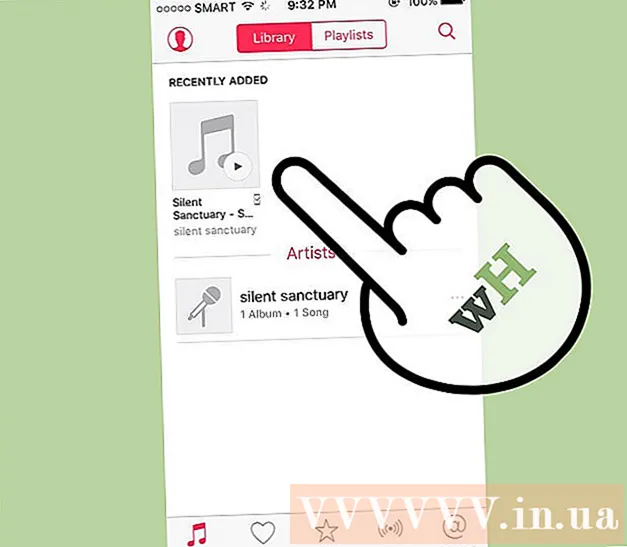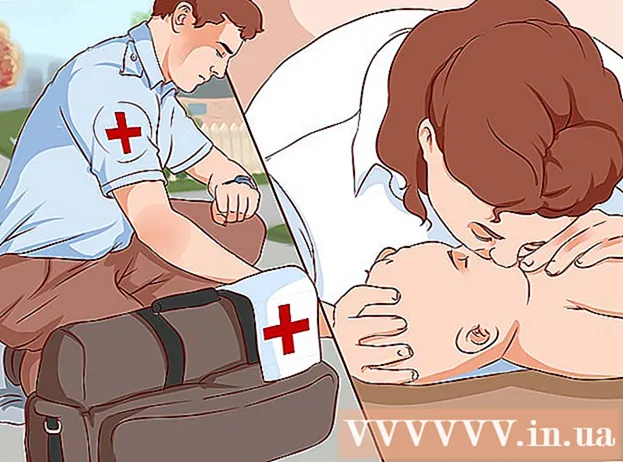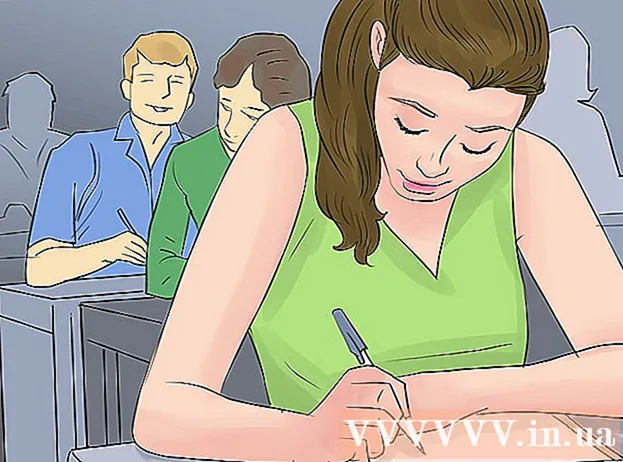Forfatter:
John Stephens
Oprettelsesdato:
21 Januar 2021
Opdateringsdato:
29 Juni 2024

Indhold
Der er mange grunde til, at en bærbar computer ikke kan oplade batteriet. Kontroller først stikkontakter, stik og stik, da disse ofte er årsagen til, at maskinen ikke oplades og også er let at rette. Hvis disse dele stadig fungerer korrekt, kan du prøve at ændre computerens indstillinger eller nulstille batteriadministratoren for at løse problemet. Hvis du stadig ikke kan ordne det, er det uundgåeligt at udskifte batteriet.
Trin
Del 1 af 3: Fejlfinding af problemet
Frakobl opladeren i et par minutter, og prøv derefter en anden stikkontakt. Træk den bærbare computer ud af den bærbare computer, vent et par minutter, og sæt den derefter i en anden stikkontakt. Mange brugere rapporterer, at computerens spændingsomformer holder op med at arbejde for at forhindre opladeren i at gå ned med strømforsyningen.
- Hvis batteriet er aftageligt, skal du slukke for strømmen og fjerne batteriet. Hold computerens tænd / sluk-knap nede i ca. 2 minutter, isæt derefter batteriet, og prøv derefter at sætte det i en anden stikkontakt.

Kontroller ledningen. Kontroller hele ledningsstykket for ridser, ridser eller korrosion. Hvis du bemærker tegn, eller hvis ledningsdækslet er bøjet og lugter af brændt plast, er ledningen beskadiget. Du skal købe en ny ledning til din bærbare computer.- Kontroller garantien, inden du udskifter en del. Måske får du en gratis erstatning.

Kontrollerer forbindelsen. Hvis du tilslutter ledningen til maskinen, og du finder den løs, usikker, er problemet sandsynligvis stikket. Tag ledningen ud, fjern den ødelagte kraft med et tandstikker i træ, rengør snavs med luftblæser.- Computeren kan krølle bundkortets ben eller beskadige andre komponenter. Tag din bærbare computer og opladerkabel til et værksted. Du kan gøre dette selv ved at følge instruktionerne online, men det vil være svært at finde det rigtige tilbehør og undertiden annullere din garanti.

Genstart computeren, tag batteriet ud. Sluk for computeren, tag opladeren ud, og tag batteriet ud. Batteriet er normalt installeret bag på maskinen, du kan åbne batteridækslet med en mønt eller skubbe i hånden. Lad batteriet være ude i cirka 10 sekunder, sæt det derefter i enheden igen, og start derefter maskinen. Tilslut opladeren efter opstart, og vent ca. 10 sekunder for at se, om den accepterer opladning.- Ikke alle bærbare computere har aftagelige batterier. Hvis du ikke kan se batteridækslet, skal du bare genstarte enheden uden at fjerne batteriet.
Sænk computerens temperatur. Hvis batteriet er for varmt, kan denne høje temperatur påvirke opladningen. Sluk enheden, og lad den køle af i et par minutter. Hvis du ikke har renset computeren i et stykke tid, kan du bruge luftballoner til at rengøre blæseren, køleråbningen.
- Blæs ikke direkte ind i blæseren, da dette vil beskadige blæseren, blæse i en vinkel.
- Hvis du kan fjerne computeren, kan du bruge en luftballon til at rengøre støvet indeni. Kontroller din models afmonteringsinstruktioner, inden du fortsætter, og udfør adskillelsen på en stor og ren overflade. Dette undgår ethvert garantitab.
Genstart computeren uden batteri. Sluk for enheden, tag batteriet ud, og sæt derefter opladeren i maskinen. Hvis enheden ikke kan tændes, er opladerkablet beskadiget. Hvis maskinen starter normalt, er problemet med batteriet eller kontakten mellem computeren og batteriet. Metoden nedenfor kan hjælpe dig med at løse problemet, i værste fald er batteriet beskadiget, og du skal købe et nyt.
- Hvis enheden ikke har et aftageligt batteri, skal du springe dette trin over og læse metoden nedenfor, inden du returnerer enheden til reparation.
Udskift opladeren. Nogle gange er adapteren (kasse i opladerkabel) årsagen, eller stikket er løst, men du kan ikke rette det selv. Prøv at låne en vens oplader eller få en mekaniker til at kontrollere opladeren for dig. Hvis problemet er opladeren, skal du kigge efter en ny i en elektronikbutik. reklame
Del 2 af 3: Installation og drivere (Windows)
Kontroller energiindstillingen. Åbn Start-menuen → Kontrolpanel → Strømindstillinger. Måske indstiller du "lavt batteriniveau" til et for højt tal, så computeren slukkes i stedet for at oplade batteriet. Den nemmeste måde at løse dette problem på er at gendanne fabriksindstillingerne. Hvis du stadig ikke kan ordne det, skal du læse det næste trin.
Åbn Enhedshåndtering. Åbn først "Enhedshåndtering". Du kan få adgang til dette emne hurtigt via søgning eller navigation fra Start → Kontrolpanel → System og sikkerhed → Enhedshåndtering.
Se på indstillingen Batterier. Når listen er downloadet, skal du klikke på "Batteri-fanen".
Opdater driver software. Højreklik på "Microsoft ACPI-kompatibel kontrolmetodebatteri" og vælg derefter "Opdater driversoftware". Følg instruktionerne på skærmen.
Genstart computeren. Luk og genstart for at opdatere den nye driver. Hvis computeren stadig ikke oplades, skal du gentage "Opdater driver" -processen i hvert underafsnit i sektionen Batteri og derefter genstarte computeren igen.
Afinstaller og geninstaller driverne. Hvis computeren stadig ikke oplades, skal du prøve at højreklikke på "Microsoft ACPI-kompatibel kontrolmetodebatteri" og vælge "Afinstaller". Når du er færdig med processen, skal du klikke på knappen "Scan efter hardwareændringer". Alternativt kan du åbne fanen "Handling" og klikke på knappen Scan efter hardwareændringer. (hardwareændring) Genstart computeren efter geninstallation af driverne.
- Dette trin kræver, at din computer skal være forbundet til internettet.
Del 3 af 3: Installation og drivere (Mac)
Kontroller strømindstillingerne (på Apple-bærbare computere). Åbn Systemindstillinger på systemlinjen eller i mappen Programmer. Klik på knappen Energisparer, og kontroller indstillingerne 2 "Batteri" og "Strømadapter". Måske indstiller du enhedens dvaletilstand for lavt, hvilket påvirker problemet med opladning af batteriet. Følg blot nedenstående trin.
Nulstil System Management Controller. Brug en af følgende metoder til at nulstille SMC, batteristyringsfunktioner, batteristatus:
- Computeren kan ikke fjerne batteriet: Lukke ned. Frakobl opladningen. Hold skiftkontrolknappen nede samtidigt og computerens tænd / sluk-knap. Slip tasterne på samme tid, og tænd derefter computeren.
- Computeren kan fjerne batteriet: Sluk for enheden, og tag stikket ud af opladeren. Fjern batteriet. Tryk og hold tænd / sluk-knappen nede i ca. 5 sekunder. Sæt batteriet i enheden, tilslut opladeren, og start derefter maskinen.
Råd
- Kontroller hvilken spændingsomformer, der anbefales af producenten, og den forkerte spænding kan beskadige batteriet.
Advarsel
- Nogle bærbare batterier kan ikke tages ud. Hvis computeren stadig er i garantiperioden, skal du ikke fjerne batteriet selv for ikke at annullere garantien.